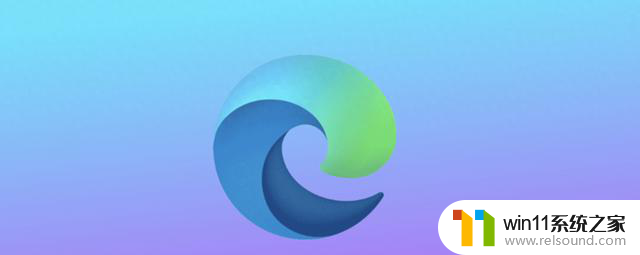excel多页打印如何保留表头 怎样在Excel多页打印时每页都显示表头标题
更新时间:2023-09-16 14:05:28作者:relsound
excel多页打印如何保留表头,在使用Excel进行多页打印时,保留表头是一个常见的需求,大多数情况下,当表格的内容超过一页时,Excel会自动隐藏表头标题,这可能会给数据的查看和理解带来一定的困扰。我们可以采取一些简单的方法来确保每一页都能显示表头。本文将介绍如何在Excel多页打印时保留表头标题,以便更方便地浏览和分析数据。
具体方法:
1.先打开电脑上面的一个excel文档,点击页面布局;
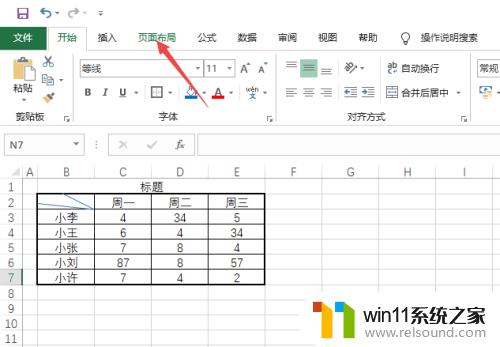
2.然后点击打印标题;
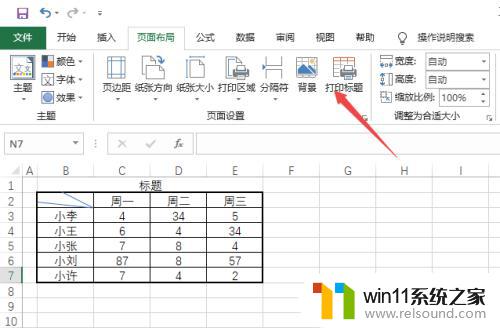
3.之后点击顶端标题行后面的引用;
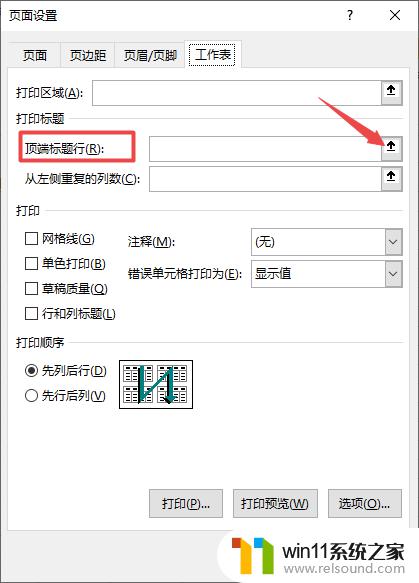
4.然后点击选中标题行,按回车键;
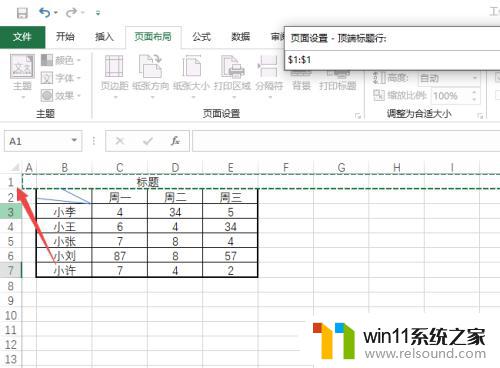
5.之后点击确定;
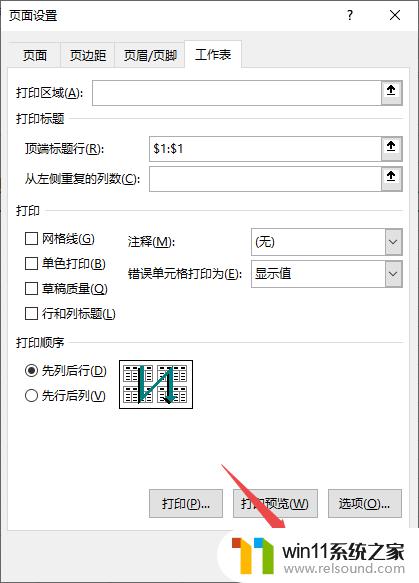
6.然后点击文件;
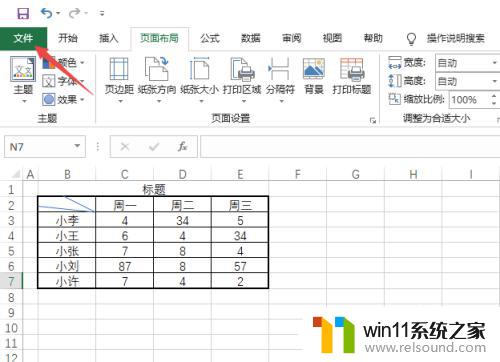
7.之后点击打印;
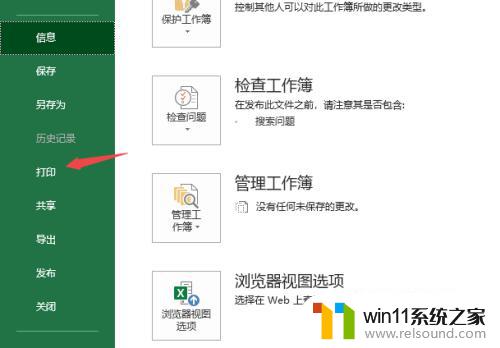
8.然后再点击打印即可,这样打印出来的每页就都会显示标题了。
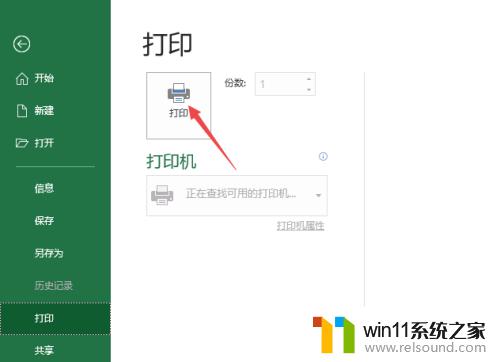
以上就是如何在 Excel 中多页打印并保留所有表头内容的方法,如果您还有疑问,可以按照本文提供的方法进行操作,希望这篇文章能对您有所帮助。